Личный кабинет сервиса Яндекс Сплит
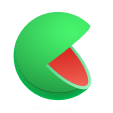
Личный кабинет сервиса Яндекс Сплит



Чтобы управлять Сплитом, клиенты могут войти в личный кабинет Яндекса через любой сервис организации. В данном случае - это Яндекс Пэй, так как сплит устанавливается совместно с ним. Например, на главной странице с условиями по рассрочке в правом верхнем углу можно нажать на кнопку "Войти", и если у вас уже есть аккаунт на Яндексе, то вам потребуется только ввести код подтверждения, который придет на ваш номер телефона. Если аккаунта нет, то потребуется создать Яндекс ID. Для доступа ко всем сервисам достаточно одного аккаунта.
Ключевые особенности
-
Доступ к сервисам Яндекса. При регистрации личного кабинета вы получаете доступ ко всем сервисам, в том числе к возможности оплачивать товары в сплит.
-
Просмотр графика платежей. В личном кабинете можно посмотреть график, по которому вы обязаны вносить деньги за рассрочку.
-
История транзакций. Клиенты могут посмотреть все свои покупки, их стоимость, а также магазины, в которых они совершались.
-
Служба поддержки. Через систему можно обратиться в службу поддержки по любому вопросу. Вы можете войти в личный кабинет через любой сервис Яндекса и задать вопрос также по абсолютно любой услуге.
Как создать личный кабинет
-
Откройте сервис Яндекса. Для начала перейдите на любой сервис Яндекса, например, Яндекс Почту, Яндекс Поиск или Яндекс Маркет.
-
Нажмите кнопку "Войти". Обычно кнопка для входа расположена в верхней части экрана, справа. Нажмите на неё, чтобы начать регистрацию. Яндекс предлагает два варианта: по номеру телефона или через адрес электронной почты.
-
Введите данные. Если выбрали регистрацию по номеру, введите его, указав код страны, и нажмите кнопку "Далее". Затем вам будет отправлен код подтверждения по SMS, который нужно ввести в соответствующее поле на экране. Если будете регистрироваться через почту, укажите адрес. Он может быть зарегистрирован на любом почтовом сервисе (например, Gmail, Mail.ru, Outlook и другие). После этого нажмите кнопку "Войти". Вам на почту будет отправлен код подтверждения, который нужно ввести на следующем шаге.
-
Укажите своё имя и фамилию. После подтверждения номера телефона или почты вас попросят ввести ваше имя и фамилию.
-
Придумайте пароль. Выберите надежный пароль для своего аккаунта, который должен содержать не менее восьми символов, включая цифры, буквы и специальные символы. После ввода пароля нажмите "Далее".
-
Прочитайте условия. Внимательно ознакомьтесь с условиями пользовательского соглашения и политики конфиденциальности Яндекса. Нажмите кнопку "Зарегистрироваться", чтобы завершить создание аккаунта.
Как войти в личный кабинет
Войти можно разными способами, в том числе без пароля, по одноразовому паролю или по номеру телефона. Самый простой и частый способ - вход по номеру:
-
Откройте любой сервис Яндекса. Это может быть Яндекс Почта, Яндекс Поиск или Яндекс Маркет. Вам нужно попасть на страницу входа в сервис, чтобы начать авторизацию. В верхней части экрана, как правило, справа, вы увидите кнопку "Войти". Нажмите на неё, чтобы начать вход в ваш аккаунт.
-
В качестве логина укажите номер телефона. Для авторизации введите номер телефона, который вы использовали при регистрации в Яндексе. Убедитесь, что вы вводите номер корректно, с кодом страны (+7 для России).
-
Нажмите кнопку "Войти". После того как вы ввели номер телефона, нажмите кнопку "Войти" для отправки запроса на вход в ваш аккаунт. Яндекс проверит номер и отправит код подтверждения на него.
-
Введите код из SMS. Введите код, который вам придет по SMS на указанный номер телефона. Убедитесь, что вводите код точно, без пробелов и ошибок.
-
Выберите аккаунт из списка. После ввода кода система предложит вам выбрать аккаунт, в который вы хотите войти. В списке будут отображаться аккаунты, в которые вы входили за последние 6 месяцев.
Как сбросить пароль
-
Введите номер телефона. Укажите основной номер телефона, который был связан с вашим аккаунтом.
-
Получите и введите код. Введите код, полученный через SMS, или последние цифры номера телефона, с которого вам звонят.
-
Установите новый пароль. Придумайте новый сложный пароль, который будет отличаться от предыдущего. Убедитесь, что он безопасен и легко запоминается для вас.
Как удалить аккаунт
-
Перейдите в личный кабинет. Откройте свой аккаунт и перейдите на вкладку "Данные", где хранятся все настройки вашего профиля. Пролистайте страницу до конца и нажмите кнопку "Удалить аккаунт".
-
Укажите причину. Выберите подходящую причину для удаления аккаунта из предложенного списка или напишите свою.
-
Подготовьте аккаунт к удалению. Обратите внимание, что иногда для удаления могут потребоваться дополнительные шаги. Например, если вы администратор семейной группы, нужно изменить статус детей или переместить их в другую группу. Если вы являетесь владельцем организации, необходимо переназначить владельца или удалить организацию из Яндекс ID.
-
Удалите аккаунт. После выполнения всех требований вы сможете заблокировать и удалить аккаунт.
Часто задаваемые вопросы
Если вы заметили необычную активность в вашем аккаунте, есть вероятность, что он был взломан. В этом случае важно как можно быстрее принять меры для защиты.
Если у вас есть доступ к аккаунту, начните с проверки ваших данных. Перейдите на страницу "Телефоны" и убедитесь, что в списке указаны только ваши номера телефонов. Проверьте, нет ли попыток изменить или удалить защищенный номер. Затем зайдите на страницу "Адреса электронной почты" и удалите все незнакомые адреса.
Для безопасности выйдите из всех устройств, на которых авторизован ваш аккаунт. Это можно сделать на странице "Устройства", выбрав опцию "Выйти везде". После этого обязательно смените пароль, чтобы закрыть доступ к аккаунту для возможных злоумышленников.
Если вы не можете войти в аккаунт, воспользуйтесь формой для восстановления доступа. Внимательно следуйте инструкциям на странице восстановления. В случае возникновения проблем или если вам нужна дополнительная помощь, обращайтесь в службу поддержки.
Если вы не получаете пуш-уведомления, возможно, они приходят на устройство, которое в данный момент недоступно. В таком случае вам нужно подтвердить вход с помощью SMS. Подождите, пока истечет таймер, а затем нажмите на кнопку "Получить новый код" и выберите опцию "В смс".
Чтобы гарантировать получение уведомлений на актуальный телефон, обновите список подключенных устройств. Для этого перейдите в раздел "Устройства" и выберите "Выйти везде". После этого снова авторизуйтесь на мобильном телефоне и компьютере. Если SMS не приходят, попробуйте перезагрузить устройство. Если проблема не устраняется, обратитесь в службу поддержки.
Если вы не помните ответ на контрольный вопрос, попробуйте добавить другие способы восстановления доступа в разделе "Способы восстановления". Также можно заполнить специальную анкету, которая поможет вам вернуть доступ к аккаунту. Если у вас остались устройства, на которых вы авторизованы, привяжите к аккаунту актуальный номер телефона для дальнейшей защиты и восстановления.